 江苏省中小学学籍管理系统.docx
江苏省中小学学籍管理系统.docx
- 文档编号:7675576
- 上传时间:2023-01-25
- 格式:DOCX
- 页数:7
- 大小:173.12KB
江苏省中小学学籍管理系统.docx
《江苏省中小学学籍管理系统.docx》由会员分享,可在线阅读,更多相关《江苏省中小学学籍管理系统.docx(7页珍藏版)》请在冰豆网上搜索。
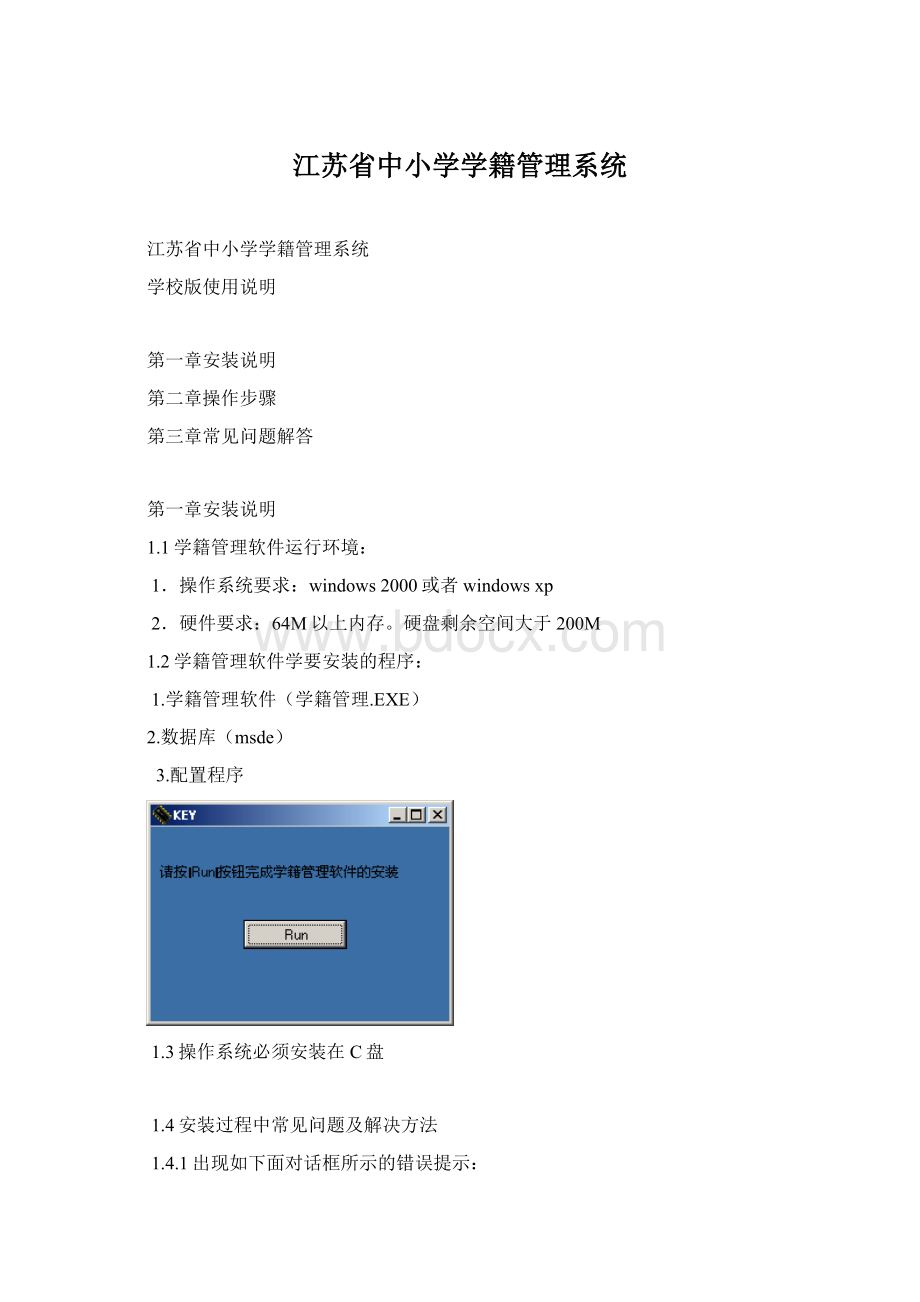
江苏省中小学学籍管理系统
江苏省中小学学籍管理系统
学校版使用说明
第一章安装说明
第二章操作步骤
第三章常见问题解答
第一章安装说明
1.1学籍管理软件运行环境:
1.操作系统要求:
windows2000或者windowsxp
2.硬件要求:
64M以上内存。
硬盘剩余空间大于200M
1.2学籍管理软件学要安装的程序:
1.学籍管理软件(学籍管理.EXE)
2.数据库(msde)
3.配置程序
1.3操作系统必须安装在C盘
1.4安装过程中常见问题及解决方法
1.4.1出现如下面对话框所示的错误提示:
解决方法:
启动方法:
在“控制面板”——〉“管理工具”——〉“服务”双击后找到“MSSQL$NJSITE”选中后单击有键,然后选择“启动”。
1.4.2出现如下面对话框所示的错误提示:
单击后出现下面的对话框
解决方法:
打开“开始”——〉“程序”——〉“学籍管理软件”——〉“数据恢复器”。
初始密码为:
123
打开后“清空数据库”。
则就可以正常打开了。
第二章操作步骤
2.1注册
软件安装完毕之后,第一次使用会提示注册(对话框如下)
填入教育局提供的注册码。
即可正常使用。
2.2软件初始密码:
1
2.3学校设置
注册之后,进入学籍管理系统。
先进行“学校设置”
首先正确选择学校所在的市、区县、学校类别、学校性质。
然后在“学校号码”栏中填入教育局提供的学校号码。
如果在设置完成之后,弹出对话框
请仔细核对你的学校编号是否正确。
2.4班级设置
对话框如下。
请先选择要设置班级的年级,然后按“设置班级”按钮进行设置。
2.5导入学生基本信息
导入学生基本信息之前,请先准备好Excel表格。
Excel表格的模版在学籍管理软件安装目录(即C:
\ProgramFiles\xjgl)下有数据模版。
建议以年级为单位进行导入。
身份证号就是学生的身份证。
学籍号码,就是新编的19位编号。
另外视力残疾、听力残疾、是否贫困生、免杂费、免书本费、生活补助费。
用数字0或者1表示(0代表“否”1代表“是”)。
excel表格只有学籍号码和身份证号两个字段的单元格属性需要设置成文本格式,其他均不需要修改。
如入学年份就用2006 生日用1999-1-1即可。
其中必填字段是:
学校编号、身份证号、学籍号码、姓名、性别、生日、民族、入学年份、班级
2.5上传数据
对话框如下,首先“设置服务器”
(测试服务器)
若能够进行正常数据传输则在“测试连接”后会出现如下对话框。
如果测试连接不出现任何对话框,请确认是否在安装学籍管理软件时,是否已经执行了配置程序(key.exe)
第三章常见问题解答
3.1Q:
数据录入已经完成,整个操作系统瘫痪。
A:
在数据录入完成之后,在“系统管理”菜单下,有“数据备份”菜单。
可以利用此功能形成一个备份文件(*.bak)。
将此文件进行保存,可在操作系统遇到不可抗拒的灾害时。
进行数据恢复。
3.2Q:
数据录入已经完成并且已经上传到服务器,整个操作系统瘫痪。
A:
除了可以使用3.1提供的方法进行数据恢复外,还可以在重新安装学籍管理系统后。
需要在学校设置里面设置“学校编号”然后在“系统管理”菜单下的“下载学籍数据”功能从地市服务器上,将本校的数据下载下来。
3.3Q:
整个系统中出现大量错误(如整个年级设置错误)
A:
在“开始”菜单“程序”中的“学籍管理系统”目录下的“数据恢复器”中进行“清空数据库”操作。
(注:
数据恢复器密码:
123)
- 配套讲稿:
如PPT文件的首页显示word图标,表示该PPT已包含配套word讲稿。双击word图标可打开word文档。
- 特殊限制:
部分文档作品中含有的国旗、国徽等图片,仅作为作品整体效果示例展示,禁止商用。设计者仅对作品中独创性部分享有著作权。
- 关 键 词:
- 江苏省 中小 学籍 管理 系统
 冰豆网所有资源均是用户自行上传分享,仅供网友学习交流,未经上传用户书面授权,请勿作他用。
冰豆网所有资源均是用户自行上传分享,仅供网友学习交流,未经上传用户书面授权,请勿作他用。


 铝散热器项目年度预算报告.docx
铝散热器项目年度预算报告.docx
